
Come cambiare la suoneria della sveglia sullo smartphone
Vuoi modificare il suono della sveglia sul tuo smartphone? La suoneria di default su Android non sempre è la migliore. In questa guida ti spiego come cambiarla con un altro motivo musicale.
Come sostituire il suono della sveglia
- Premi su Applicazioni
- Avvia l'app Orologio
- Seleziona la sveglia da modificare
- Premi su Tono sveglia
- Scegli una suoneria nell'elenco o aggiungi un file sonoro personalizzato.
- Premi su Salva
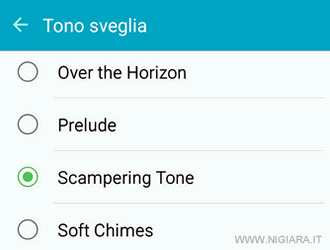
Se non riesci a modificare la suoneria con le precedenti istruzioni rapide, continua a leggere questo tutorial. Ho descritto tutti i passaggi dettagliatamente.
Vai sulla scheda delle impostazioni dell'orologio
Per impostare la suoneria apri il menù principale e premi sull'icona Applicazioni.

Poi clicca sull'icona Orologio.
E' l'applicazione di Android che ti permette di usare il telefono come sveglia.
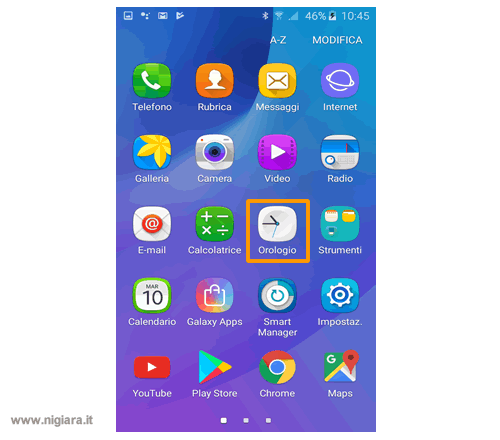
Il dispositivo dovrebbe entrare direttamente sulla scheda della sveglia, mentre le altri voci cronometro, fuso orario e timer sono spente.
Se così non fosse clicca sul bottone Sveglia.
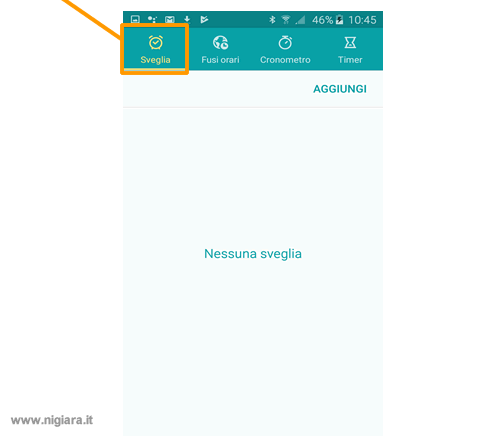
Crea una nuova sveglia sullo smparthone
Premi sul pulsante Aggiungi per aggiungerne una nuova sveglia.
Si trova in alto a destra.
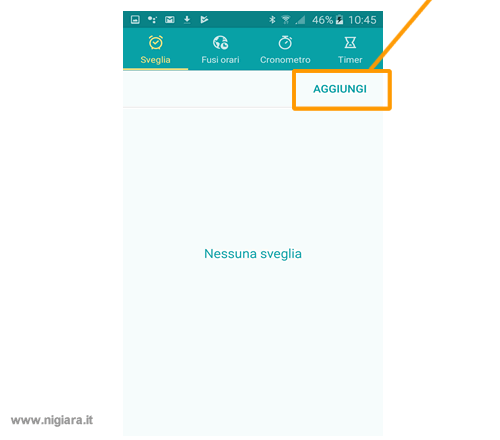
Nella schermata successiva Android ti chiede di impostare l'orario della sveglia, il giorno del calendario, la data o la ripetizione della sveglia nei giorni della settimana.
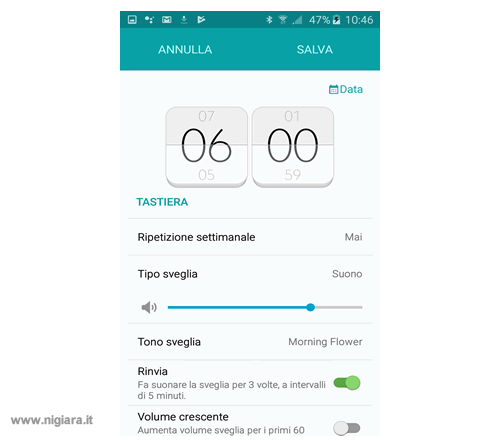
Nella parte inferiore della scheda dovresti vedere la voce Tono sveglia, è quella che ti consente di cambiare la suoneria della sveglia.
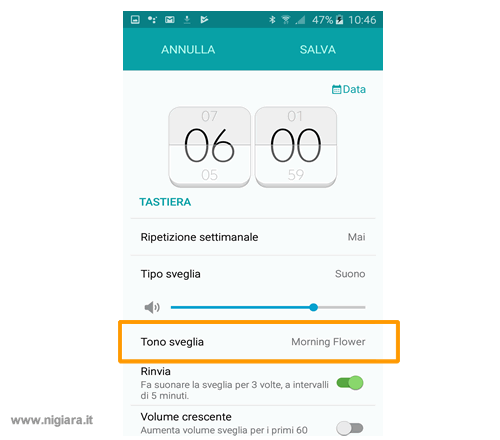
La suoneria di default dovrebbe essere impostata automaticamente sul motivo Good morning alarm oppure Morning Flower.
La suoneria predefinita varia a seconda della versione del sistema operativo.
Cambia la suoneria di default con un'altra
Sul display appare una lista di suonerie di default tra cui puoi scegliere.
Sono tutti brani gratuiti già presenti nella memoria del tuo cellulare.
Seleziona il brano musicale che vuoi usare come sveglia.
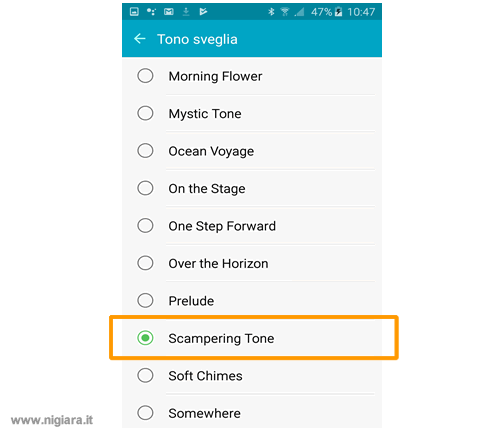
Nota. Scorrendo l'elenco puoi riprodurre e ascoltare un'anteprima del suono di ogni motivo musicale. Alcuni esempi di ringtone gratuite della sveglia su Android sono Happy synth, Illuminator, Lyra, Mirage of you, More polite, Over the horizon, Pegasus, Perseus, Piezo alarm, Polaris, Pure tone, Pyxis, Rigel, Ring a ring, Ringing alarm, Road trip, Rooster alarm, School, Single tone, Sniper, Spinning around, Ticktac alarm, A toy watch, Ursa Minor e Wine Bootle.
Una volta cambiato il tono, potrai comunque ripristinare il file audio predefinito in qualsiasi momento.
Personalizza il suono con un file audio
Oltre ai suoni di default puoi anche selezionare un suono personalizzato. Premi su Tono sveglia.
Poi seleziona Aggiungi suoneria in fondo al menù delle suonerie.
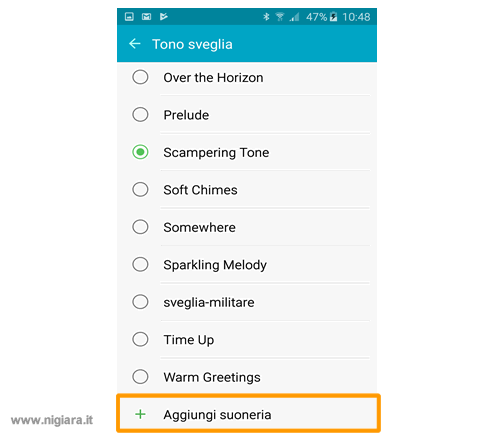
Il sistema visualizza i brani musicali e i file audio presenti sul tuo smartphone.
Ora seleziona il file audio che vuoi impostare come sveglia.
Poi clicca sul pulsante Fatto in alto a destra.
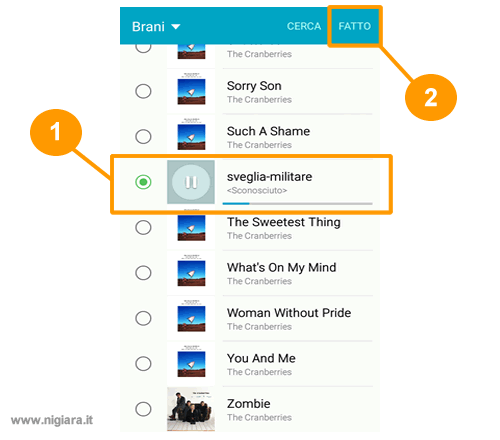
Puoi anche selezionare un file situato in un'altra cartella dello smartphone Android.
Per impostare una suoneria personalizzata, devi prima trasferire il file multimediale sonoro dal computer a una cartella dello smartphone, tramite un collegamento via cavo usb o wireless, oppure puoi scaricare il ringtone della tua canzone preferita in download dal web.
Dove posso trovare i file audio per le suonerie? Puoi cercare i file audio Mp3 su Google Play. Su Nigiara net abbiamo recensito alcune app di suonerie online per Android simili a iTunes per i dispositivi iOs come Apple iPhone o iPad o Windows Phone. Ti permettono di aggiungere altri suoni al tuo smartphone. Alcuni ringtone e allarmi sono gratis mentre altri sono a pagamento. Puoi anche trasformare un file di YouTube in un file MP3 sul tuo PC, trasferirlo sul cellulare e usarlo come suoneria. Sono alcune idee per personalizzare la suoneria.
A questo punto devi soltanto confermare la sveglia.
Controlla il tipo e il volume della suoneria
Prima di confermare la sveglia, ti consiglio di dare un'occhiata alla voce Tipo sveglia.
Questa voce ti permette di scegliere come sveglia una suoneria oppure la vibrazione.
Verifica che sia selezionata l'opzione suoneria oppure suoneria+vibrazione.
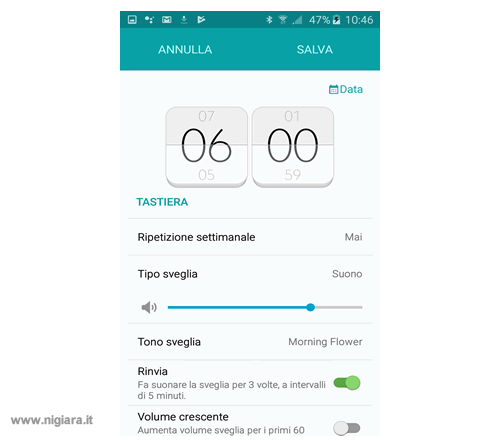
Nota. Le opzioni vibrazione o riunione sono utili soltanto se vuoi impostare un alert per ricordarti una cosa da fare a un'ora particolare del giorno. Sono inutili quando vuoi usare lo smartphone per svegliarti la mattina.
Un altro controllo importante che ti consiglio di fare è il livello del volume. Se è troppo basso è inutile, se è troppo alto è fastidioso.
Per aumentare gradualmente il volume della sveglia nei primi 60 secondi attiva la voce Volume crescente.
Attivando l'opzione Rinvia puoi anche decidere se rinviare la sveglia per tre volte a intervalli di cinque minuti. E' una funzione molto utile per chi si riaddormenta spesso dopo il primo squillo.
Salva le impostazioni della sveglia
Per confermare la sveglia clicca sul pulsante Salva.
Si trova in alto a destra.
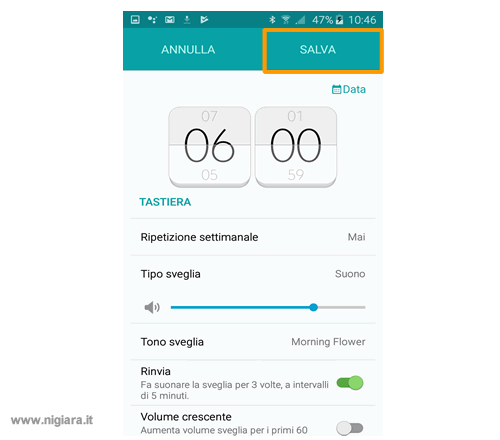
La sveglia è impostata con la nuova suoneria.
Il tuo cellulare è pronto per svegliarti all'ora che hai indicato.
Sul tuo smartphone dovrebbe comparire l'icona della sveglia nella parte alta dello schermo.
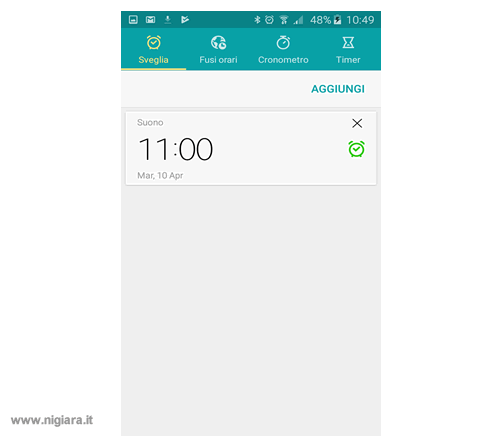
Ricorda di mantenere acceso lo smartphone e con la batteria carica. Quando il dispositivo Android è spento la sveglia non funziona.
Ho preparato questo tutorial su uno smartphone Samsung Android. La procedura è molto simile anche sui tablet che usano il sistema operativo. Potrebbero esserci delle variazioni nella procedura a seconda della versione di Android che stai utilizzando.
Se questa guida pratica di Nigiara è utile, condividila con i tuoi amici.
Grazie per aver visitato il nostro sito web.

